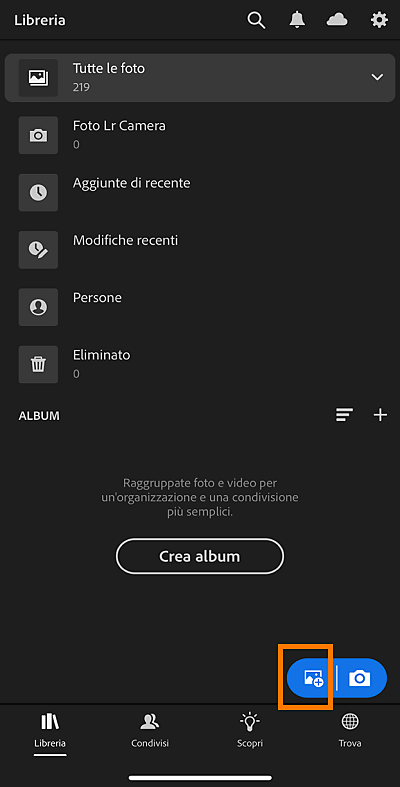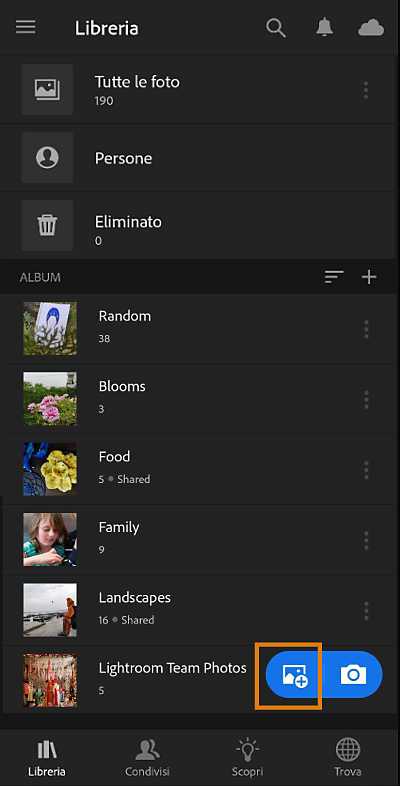Scaricate il predefinito o il gruppo di predefiniti da installare sul dispositivo. Potete anche usare il file del gruppo di predefiniti campione.
Importate facilmente i predefiniti in Lightroom e aggiungete i predefiniti utente che preferite al pannello Predefiniti.
Migliorare le foto con i predefiniti è facile e veloce. Sapevate che potete aggiungere predefiniti utente al pannello dei predefiniti di Lightroom? Scaricate e importate rapidamente i predefiniti da altri creatori in Lightroom per dispositivi mobili ed espandete la libreria dei predefiniti.
Se avete sottoscritto il piano Adobe Creative Cloud e avete effettuato l’accesso utilizzando l’Adobe ID, i predefiniti utente creati nell’applicazione Lightroom Desktop verranno automaticamente sincronizzati con le applicazioni Lightroom mobili tramite archiviazione cloud.
Importare predefiniti utente in Lightroom per dispositivi mobili
Procedete come segue per importare i predefiniti in Lightroom per dispositivi mobili (Android):
-
*Questi file contengono risorse Adobe Stock. Potete usare queste risorse solo per provare il flusso di lavoro di importazione dei predefiniti. Per usare pubblicamente questo file, è necessario acquistare una licenza su Adobe Stock.
-
Selezionate Predefiniti. Accedete al menu con i tre punti in alto a destra dello schermo, selezionate Importa predefiniti e selezionate il file dei predefiniti che desiderate importare dal dispositivo.
Nota:Se il predefinito utente da importare viene scaricato come file ZIP, potete importare il file senza decomprimerlo.
-
Una volta importato il file dei predefiniti, selezionate Predefiniti > Personali > Predefiniti utente. Tutti i predefiniti importati sono accessibili dal menu Predefiniti utente.
Importa predefinito DNG
Prima di importare qualsiasi predefinito DNG nella libreria Predefiniti, è necessario decomprimere la cartella dei predefiniti scaricati e salvare i file sul dispositivo mobile o caricarli nell’archiviazione cloud.
Per decomprimere i predefiniti scaricati sul desktop o sul dispositivo mobile, procedete come segue:
- Su Mac, fate doppio clic sul file compresso. Il file verrà decompresso automaticamente dall’utilità Mac.
- In Windows, fate clic con il pulsante destro del mouse sul file compresso e fate clic su Estrai tutto per decomprimere i file.
- Sui dispositivi mobili, è possibile utilizzare qualsiasi applicazione che consente di decomprimere un file compresso scaricato.
Una volta decompressa la cartella dei predefiniti, troverete uno o più predefiniti. Per aggiungere un predefinito DNG alla libreria Predefiniti in Lightroom per dispositivi mobili, seguite i passaggi riportati di seguito:
-
Accedete alla posizione in cui è stato salvato il file DNG e selezionate quello che desiderate importare.
- Se utilizzate un dispositivo iOS, toccate “Da rullino foto” per procedere.
- Se utilizzate un dispositivo Android, toccate “Galleria/Cartella”.
Se avete salvato i file DNG nell’archiviazione cloud, toccate “Da file” sui dispositivi iOS e la cartella di archiviazione cloud specifica sui dispositivi Android.
Aggiungere foto in Lightroom per dispositivi mobili (iOS) Aggiungere foto in Lightroom per dispositivi mobili (iOS) Aggiungere foto in Lightroom per dispositivi mobili (Android) Aggiungere foto in Lightroom per dispositivi mobili (Android) Nota:Poiché i file predefiniti sono file DNG, all’apertura del file potrebbe essere visualizzato il messaggio di errore "Impossibile caricare il file". Continuate a seguire la procedura per importare i predefiniti DNG nella Libreria Lightroom.
-
Una volta aperto il file importato, toccate l’icona a tre punti nell’angolo superiore destro dello schermo.
Icona a tre punti in Lightroom per dispositivi mobili (iOS) Icona a tre punti in Lightroom per dispositivi mobili (iOS) Icona a tre punti in Lightroom per dispositivi mobili (Android) Icona a tre punti in Lightroom per dispositivi mobili (Android) -
Aggiungete il nuovo predefinito a un Gruppo predefiniti desiderato e toccate l’icona ( ) nella parte superiore dello schermo per salvare il predefinito.
Applicare il nuovo predefinito
È possibile utilizzare i predefiniti aggiunti di recente sulle foto seguendo questa procedura:
-
Gruppo predefiniti in Lightroom per dispositivi mobili (iOS) Gruppo predefiniti in Lightroom per dispositivi mobili (iOS) Gruppo predefiniti in Lightroom per dispositivi mobili (Android) Gruppo predefiniti in Lightroom per dispositivi mobili (Android) -
Selezionate il predefinito e toccate l’icona per applicare il predefinito.
Per informazioni sull’importazione di predefiniti XMP in Lightroom per dispositivi mobili (Android), consultate Modifica foto.